Merhaba Arkadaşlar, bu yazımızın konusu SharePoint sunucumuzun diğer istemcilere eposta gödermesi için gerekli yapılandırmalar.
Sistem aşağıdaki görselde bahsedildiği üzere yapımızdaki SharePoint sunucusu gerekli durumlarda istemcilere Exchange sunucusu üzerinden nasıl eposta gönderiyor onu anlatıyor.
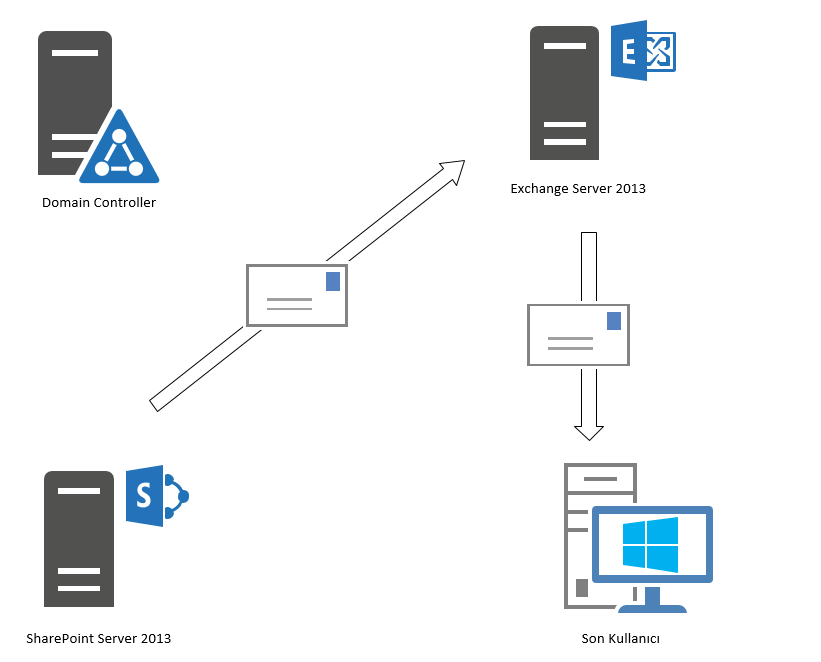
Bu işlem için SharePoint sunucunuzda User Profile Service Application’ın çalışır olduğu ve MySite yapılandırılmasının tamamlandığı varsayılmaktadır.
İlk olarak Exchange admin center’ımızı açıyoruz ve mail flow kısmından receive connectors kısmına geçiyoruz. Burada artı simgesine basarak yeni recieve connector oluşturacağız.
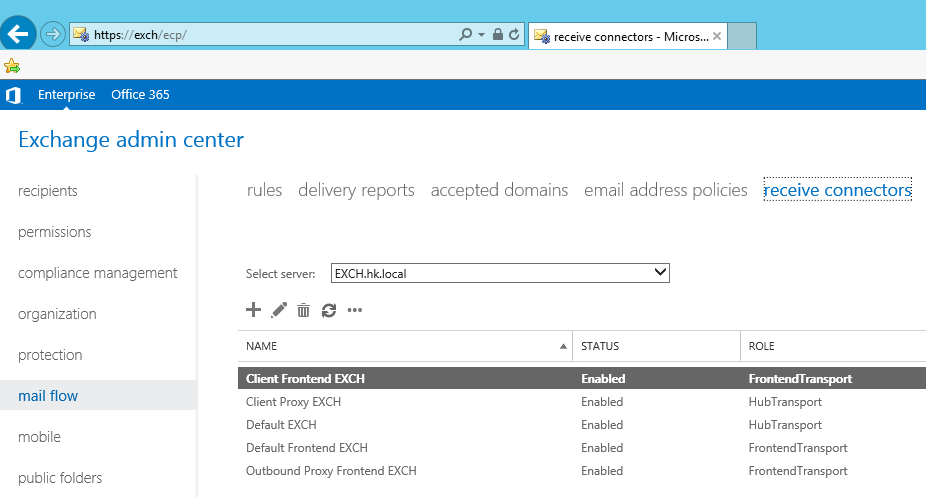
Receive connector kısmına isim olarak SharePoint Outgoing ismini veriyoruz, Role olarak Frontend Transport ve Type olarak Custom’ı seçiyoruz.
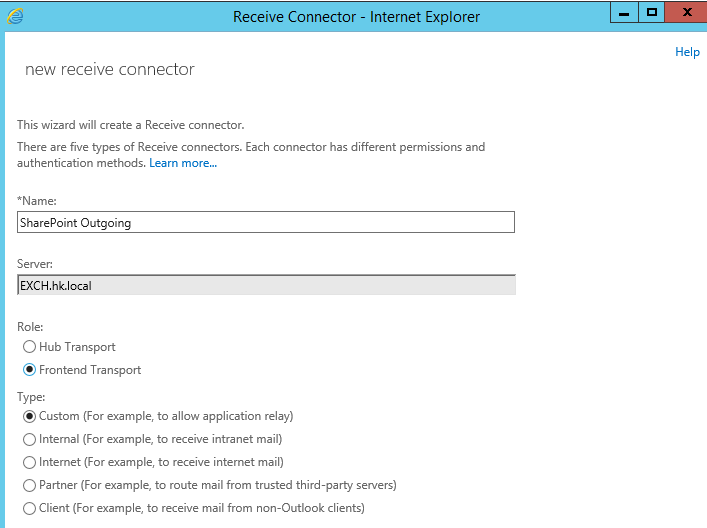
Network adapter bindings kısmı aşağıdaki gibi kalıyor.
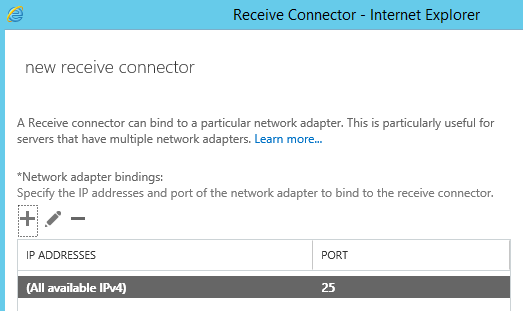
Remote network settings kısmına SharePoint sunucumuzun ip adresini ekliyoruz.
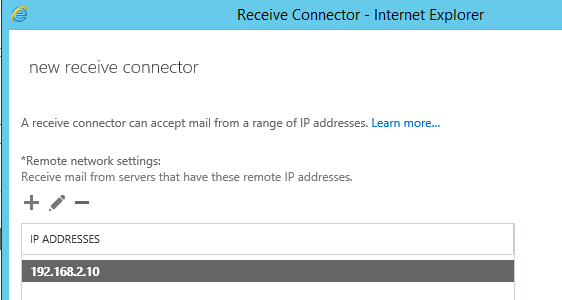
Receive Connectors kısmına yeni konnektörümüz eklenmiş bulunuyor.
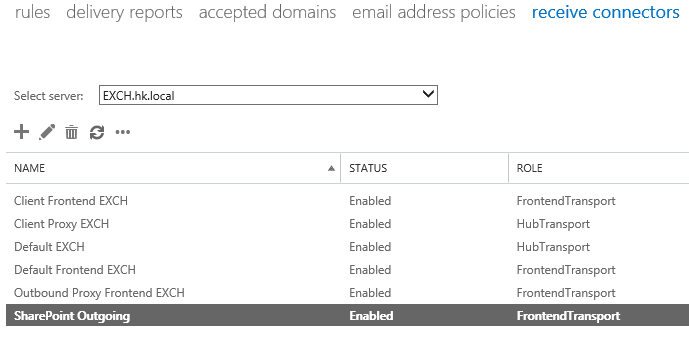
Konnektörümüze çift tıklıyoruz ve Security kısmında Permissions groups altında yer alan Anonymous users’ı seçiyoruz.
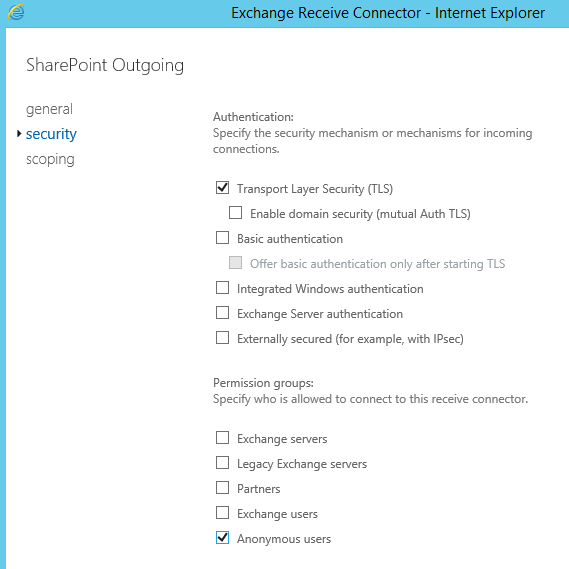
SharePoint sunucumuza geçiyoruz ve CA sayfamızı açıyoruz. System Settings altından Configure outgoing e-mail settings kısmını açıyoruz.
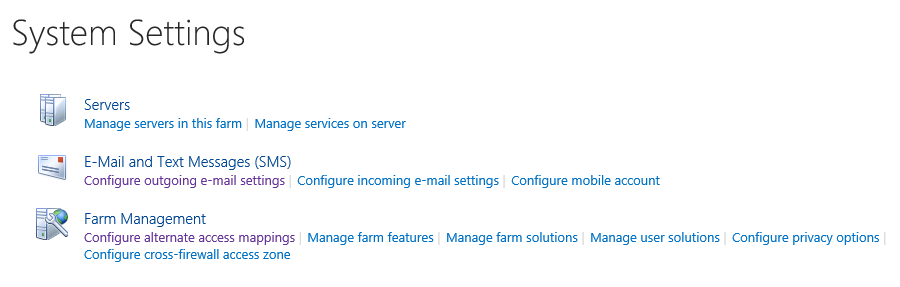
Outbouns SMTP server kısmında exchange sunucumuzun fqdn adresini yazıyoruz. From address kısmına E-Postaların hangi adresten gideceğini belirtiyoruz.
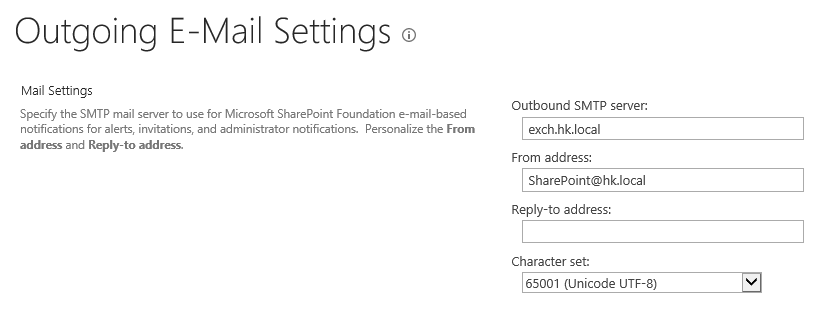
Bu işlemden sonra CA sayfamızdan User Profile Service Application kısmını açıyoruz.
Buradan Manage User Properties kısmını açıyoruz.
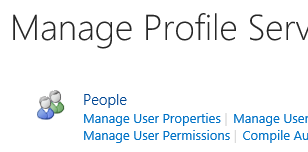
Açılan sayfada Work email özelliğinin üzerine gelip edit diyoruz.
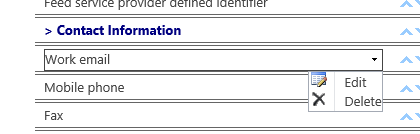
Açılan sayfada aşağıda yer alan “Allow users to edit values for this property” seçeneğini seçiyoruz.

Bu işlemden sonra UPSA içerisinde full syncronization ile yeni bir eşitleme yapalım.
Bu işlemden sonra SharePoint portalımızda kendi About Me sayfasını yani MySite’ımızı açalım ve eposta adresimizin görünür olduğundan emin olalım.
Daha sonra SharePoint portalımızı açalım ve varsayılan doküman kitaplığımıza gelelim. Library kısmında Alert Me butonuna basarak yeni bir alert oluşturalım.
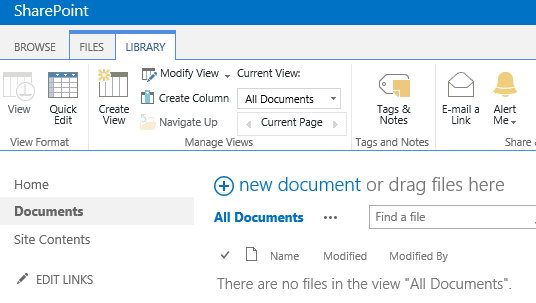
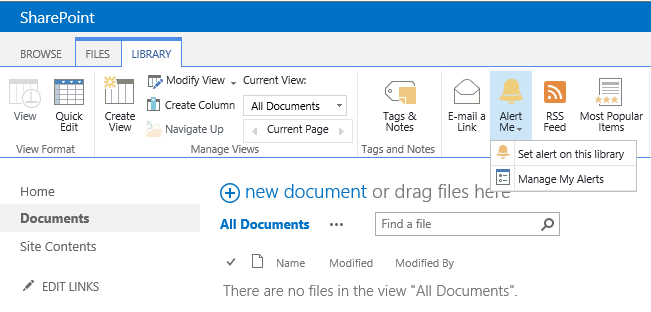
Açılan sayfada hangi durumlarda bizlere alert gönderileceğini seçelim ve kaydedelim.
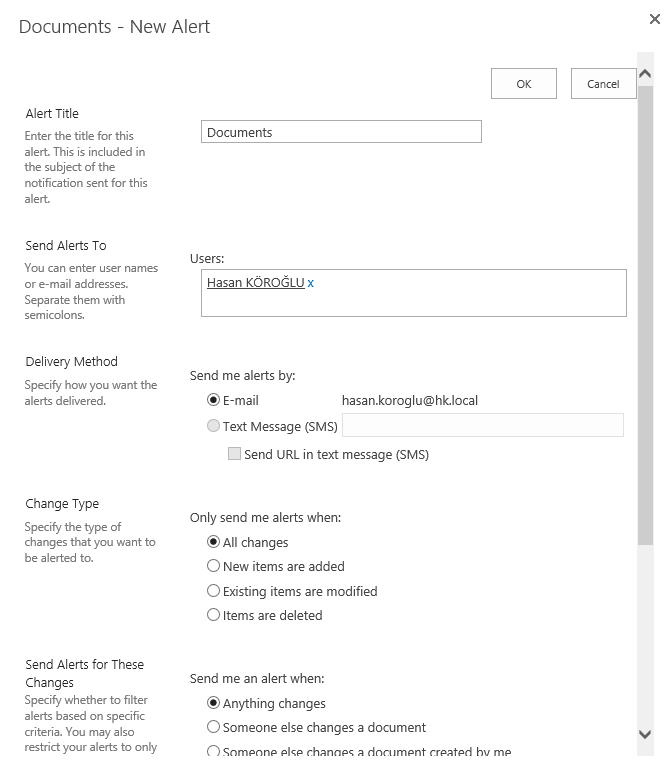
Outlook uygulamamızı açtığım zaman bizlere SharePoint Portal üzerinde yeni bir alert oluşturduğumuza dair bir eposta gelecektir.
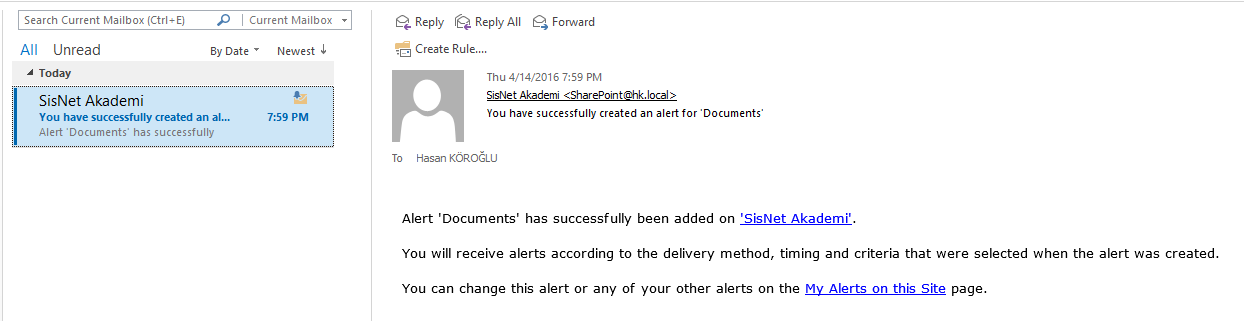
Daha sonra ilgili kitaplığa bir dosya yükleyelim.
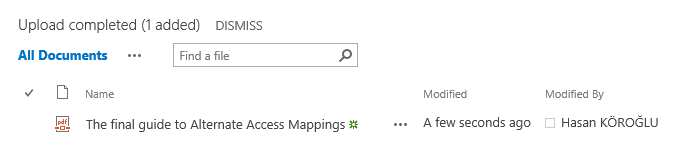
Outlook’umuzu tekrar açtığımızda Dokümanlar kitaplığına yeni bir dosyanın kim tarafından hangi saatte eklendiği gibi bilgileri içeren bir eposta alacağız.
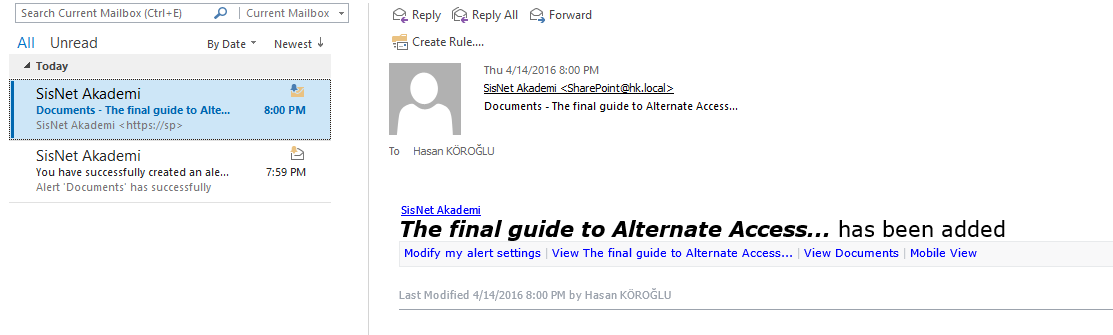
Bu makalemizinde sonuna geldik. Yeni bir makalede görüşmek üzere.
Konunun ana başlığı: https://collabtr.com/2016/04/19/sharepoint-2013-ve-exchange-2013-yapilandirmasi/

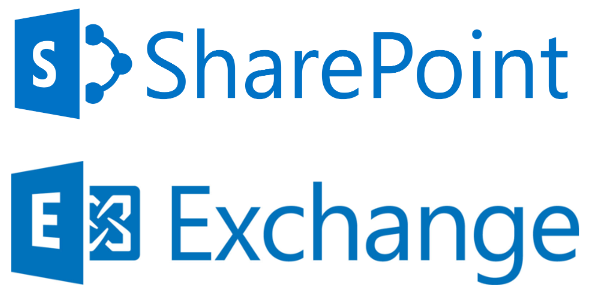
[…] https://collabtr.com/2016/04/19/sharepoint-2013-ve-exchange-2013-yapilandirmasi-bolum-2-giden-e-… […]